为什么截图不能在Word显示
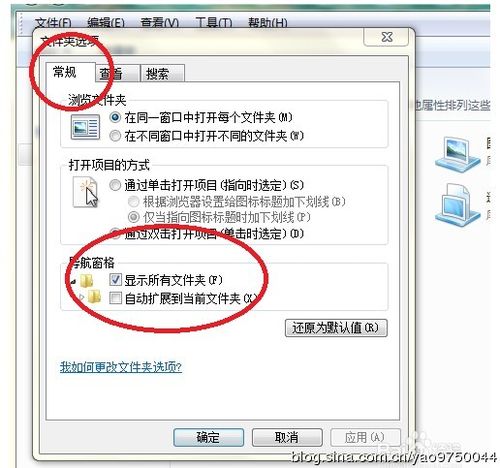
当您遇到截图无法在Microsoft Word中显示的问题时,可能是由几个不同的原因导致的,以下是一些可能的原因以及相应的解决方法:
1. 图片格式不兼容
问题描述:
某些图片格式可能不被Word支持或在当前版本的Word中存在兼容性问题。
解决步骤:
尝试将图片保存为Word支持的格式,如JPEG、PNG或BMP。
使用图像编辑软件(如Paint或Photoshop)转换图片格式。
2. 文件损坏
问题描述:
截图文件可能已损坏或不完整,导致无法在Word中正常显示。
解决步骤:
重新截图并保存为新文件。
检查原始截图文件是否损坏,必要时从其他来源获取图片。
3. Word版本问题
问题描述:
使用的Word版本可能不支持某些高级的图片显示功能或存在已知的bug。
解决步骤:
确认您的Word版本是否为最新,执行更新或升级到最新版本。
查看是否有关于图片显示问题的已知问题或补丁。
4. 显示设置问题
问题描述:
Word的显示设置可能不正确,例如缩放级别设置不当或视图模式问题。
解决步骤:
调整Word文档的缩放比例,确保不是由于过大或过小的缩放导致图片不显示。
切换Word的视图模式,比如从“阅读版式”切换到“页面布局”。
5. 图形驱动程序问题
问题描述:
计算机的图形驱动程序可能已过时或与Word不兼容,影响图片的渲染。
解决步骤:
检查并更新计算机的图形驱动程序。
如果更新后问题依旧,考虑回滚到之前的驱动程序版本。
6. 系统资源问题
问题描述:
当系统资源不足时,大型或高分辨率的图片可能无法正确加载。
解决步骤:
关闭不必要的程序以释放更多系统资源。
如果图片尺寸很大,尝试缩小图片尺寸。
7. 权限问题
问题描述:
在某些情况下,如果没有足够的权限访问图片文件,它可能不会在Word中显示。
解决步骤:
检查文件权限,确保您有足够的权限来读取和显示该图片。
如果是从网络位置或共享文件夹获取的图片,确保网络连接稳定且访问权限正确。
通过以上步骤,您通常可以诊断并解决截图无法在Word中显示的问题,如果上述方法都不奏效,可能需要进一步的技术支持或联系Microsoft客服寻求帮助。
原创文章,作者:未希,如若转载,请注明出处:https://www.kdun.com/ask/634285.html
本网站发布或转载的文章及图片均来自网络,其原创性以及文中表达的观点和判断不代表本网站。如有问题,请联系客服处理。







发表回复